Hai, sobat!. Kali ini saya akan share info yang "mungkin" penting, yaitu Cara Defragment harddisk di Windows 7. Mungkin bagi sobat yang sering duduk di depan Laptop/Komputer pasti udah tau apa itu Defragment Disk, tapi tentunya ada juga yang baru tau atau mungkin tidak tau. Kalo gitu daripada panjang lebar, ini dia sedikit penjelasan tentang Defragment Disk.
Apa itu Defragment Disk (Harddisk)?
Defragmenter Disk adalah kegiatan menata ulang tata letak data pada hard disk dan akan mengurutkannya sesuai dengan alphabetic mulai dari track awal sampai track akhir. Kegiatan copy, cut, paste, instal software dan game besar, membuat tata letak file di tiap block dalam harddisk jadi berantakan. Tiap block dalam harddisk memiliki kapasitas antara 10 MB sampai 100 MB, bisa juga lebih. Jadi, apabila sobat menyimpan file 1 GB, bukan berarti file itu disimpan dengan susunan block satu baris, melainkan tersebar di beberapa block lain. Sehingga menyulitkan bagi harddisk mencari dan butuh waktu untuk mengakses file tersebut, meskipun hal itu tidak terasa oleh sobat. Jika hal ini dibiarkan lama-lama, maka kecepatan baca dan tulis harddisk bisa menurun dan memperpendek usia pakai harddisk.
Jadi, karena hal itu disarankan untuk men-defrag harddisk. Dan kali ini saya akan share cara untuk defragment harddisk di Windows 7 menggunakan Disk Defragmenter (software bawaan Windows).
Kalo gitu yuk simak baik - baik caranya:
1. Buka Aplikasi Disk Defragmenter, caranya: Start > All Programs > Accessories > System tools > Disk Defragmenter
 |
| Klik untuk memperbesar |
2. Di jendela Disk Defragmenter akan terlihat, partisi yang bisa di defragment, pilih Analyze Disk untuk memeriksa apakah disk tersebut perlu di Defrag atau tidak, atau pilih Defragment Disk untuk langsung mendefrag harddisk. Saya sarankan kepada sobat untuk menganalisa terlebih dahulu, jika hasil analisa lebih dari 20% , maka sobat perlu untuk mendefrag disk.
 |
| Klik untuk memperbesar |
Sobat dapat men-defrag ke-tiga disk sekaligus, jadi gak usah satu-satu.. hehehe..
Bagaimana menjadwalkan Disk Defragmenter?
Disk Defragmenter memberikan fitur tambahan berupa Configure schedule, itu memungkinkan sobat untuk menjadwalkan kapan proses men-defrag disk dilakukan. Jadi sobat tidak perlu lagi men-defrag secara manual, karena System akan bekerja secara otomatis sesuai dengan jadwal yang sobat tentukan.
Kalo gitu ini dia caranya:
 |
| Klik untuk memperbesar |
1. Pada jendela aplikasi Disk Defragmenter klik Configure schedule...
2. Maka akan terbuka jendela baru seperti ini:
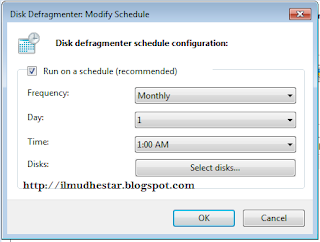 |
| Klik untuk Memperbesar |
3. Silahkan sobat atur sendiri Jadwal untuk mendefrag disk.
Sekian, Semoga Artikel ini Bermanfaat untuk sobat .



.jpg)
.jpg)

0 komentar:
Posting Komentar